Jmeter(十八)_Ubuntu部署jmeter与ant
Docker部署接口自动化持续集成环境第三步,容器化Jmeter与ant!
为了整合接口自动化的持续集成工具,我将jmeter与ant都部署在了Jenkins容器中,并配置了build.xml
一:ubuntu部署jdk
1:先下载jdk-8u74-linux-x64.tar.gz,上传到服务器,这里上传文件用到了ubuntu 下的 lrzsz。
ubuntu下直接执行 sudo apt-get install lrzsz
lrzsz 拆分为两个命令,sz和rz
sz命令发送文件到本地:
# sz filename
rz命令本地上传文件到服务器
# rz
我在/user/local 目录下新建java文件夹,在java文件夹下执行 rz 命令,直接从本地把jdk包传到服务器上
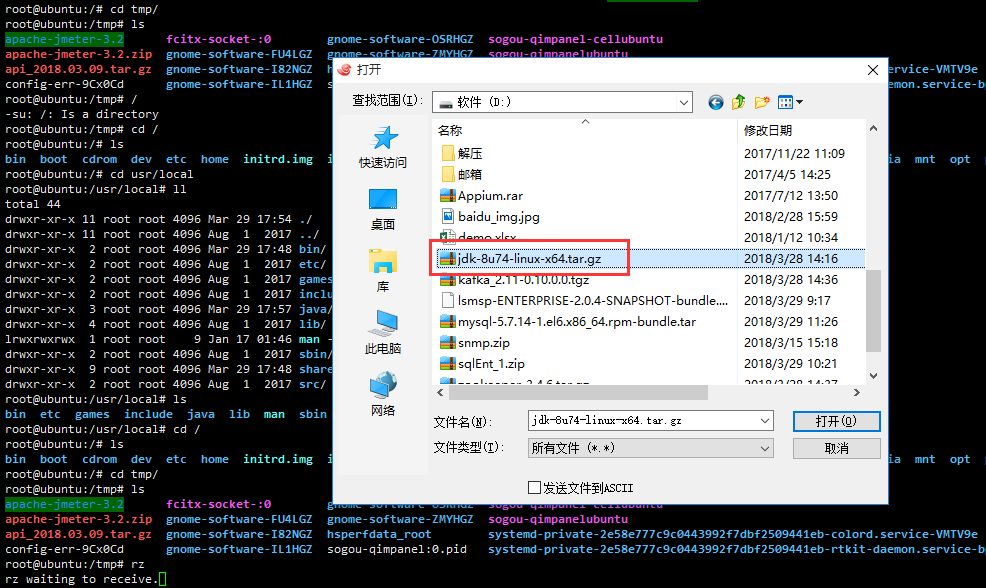
2:解压tar包。
执行 tar -xvf jdk-8u74-linux-x64.tar.gz ,解压jdk包,生成 jdk1.8.0_74 目录

3:配置环境变量
vi /etc/profile
在最后面增加两行
export JAVA_HOME=/usr/local/java/jdk1.8.0_74
export PATH=$JAVA_HOME/bin:$PATH
执行命令:source /etc/profile,配置的环境变量生效
4:查看是否安装成功,执行命令:java-version
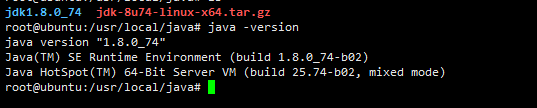
二:安装jmeter
1、将本地的Jmeter文件打包成zip文件:apache-jmeter-3.2.zip,再用rz命令上传到服务器
2、在服务器解压缩,生成jmeter-3.0目录
3、安装unzip:apt-get install unzip
4、解压缩:unzip apache-jmeter-3.0_json.zip
5、将jmeter-3.0目录 放到 /usr/local下
6、配置Jmeter环境变量。vi /etc/profile,再添加如下变量
export JMETER= /usr/local/apache-jmeter-3.2
export PATH=$JMETER/bin:$PATH
7、执行命令:source /etc/profile,配置的环境变量生效
8、检查安装结果:jmeter -v

三:脚本试运行
执行命令:# jmeter -n -t /tmp/apache-jmeter-3.2/bin/lsmsp.jmx -l log.jtl,查看结果
参数说明:
-n:以非GUI方式运行脚本
-t:后面接脚本名称
-l:后面接日志名称,保存运行结果

通过 cat log.jtl 查看结果日志
四:ubuntu部署Ant
1:将 apache-ant-1.9.9 安装到ubuntu上的/user/local目录下,方法同上面的jmeter部署
2:配置Ant环境变量
vi /etc/profile
在末尾添加两句
export Ant=/usr/local/apache-ant-1.9.9
export PATH=$Ant/bin:$PATH
source /etc/profile 使配置的环境变量生效
输入 ant -v查看ant版本
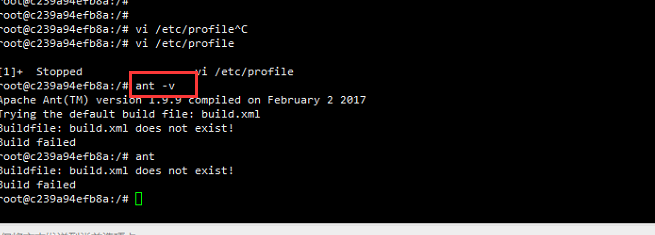
3:将jmeter/extras文件夹下的ant-jmeter-1.1.3.jar文件拷贝到ant/lib路径下
五:配置build.xml文件
build.xml文件配置的目的就是让ant去取代码执行构建。这里有两种方式构建
1:脚本直接上传到jmeter的目录下,通过jenkins的ant插件直接去构建,文件内容如下
<?xml version="1.0" encoding="UTF8"?>
<project name="ant-jmeter-test" default="run" basedir=".">
<tstamp>
<format property="time" pattern="yyyyMMddhhmm" />
</tstamp>
<property environment="env"/>
<property name="ReportName" value="TestReport" />
<!-- 本地的 Jmeter 目录-->
<property name="jmeter.home" value="/usr/local/apache-jmeter-3.2" />
<!-- jmeter生成报告的路径-->
<property name="jmeter.result.jtl.dir" value="/usr/local/apache-jmeter-3.2/bin/demo.jmx" />
<!-- 生成jtl、html格式的报告,以构建ID命名-->
<property name="jmeter.result.jtlName" value="${env.WORKSPACE}/results/${env.BUILD_ID}/${env.BUILD_ID}.jtl" />
<property name="jmeter.result.htmlName" value="${env.WORKSPACE}/results/${env.BUILD_ID}/${env.BUILD_ID}.html" />
<target name="run">
<echo message="start..."/>
<antcall target="clean" />
<antcall target="test" />
<antcall target="report" />
</target>
<target name="clean">
<mkdir dir="${env.WORKSPACE}/results/${env.BUILD_ID}" />
</target>
<target name="test">
<taskdef name="jmeter" classname="org.programmerplanet.ant.taskdefs.jmeter.JMeterTask" />
<jmeter jmeterhome="${jmeter.home}" resultlog="${jmeter.result.jtlName}">
<!-- 声明要运行的脚本和此目录下的jmeter脚本-->
<testplans dir="/usr/local/apache-jmeter-3.2/bin/demo" includes="demo.jmx" />
<property name="jmeter.save.saveservice.output_format" value="xml"/>
</jmeter>
</target>
<target name="report">
<xslt in="${jmeter.result.jtlName}"
out="${jmeter.result.htmlName}"
style="${jmeter.home}/extras/jmeter-results-detail-report_21.xsl" />
</target>
</project>
2:xml文件中配置gitlab取代码的路径。jenkins通过git插件将脚本从gitlab中取出来,保存到一个本地路径中,再去执行构建
<?xml version="1.0" encoding="UTF-8"?>
<project name="ant-jmeter-test" default="run" basedir=".">
<tstamp>
<format property="time" pattern="yyyyMMddhhmm" />
</tstamp>
<property environment="env"/>
<property name="ReportName" value="TestReport" />
<!-- 需要改成自己本地的 Jmeter 目录-->
<property name="jmeter.home" value="/usr/local/apache-jmeter-3.2" />
<!-- jmeter生成jtl、html格式的结果报告的路径-->
<property name="jmeter.result.dir" value="/usr/local/apache-jmeter-3.2/resultLog/${env.BUILD_ID}" />
<!-- 生成的报告的前缀-->
<property name="jmeter.result.jtlName" value="${jmeter.result.dir}/${ReportName}.jtl" />
<property name="jmeter.result.htmlName" value="${jmeter.result.dir}/${ReportName}.html" />
<!-- GIT拉取到本地目录的路径 -->
<property name="githome" value="${env.WORKSPACE}" />
<target name="run">
<echo message="start..."/>
<antcall target="clean" />
<antcall target="test" />
<antcall target="report" />
</target>
<target name="clean">
<mkdir dir="${env.WORKSPACE}/results/${env.BUILD_ID}" />
</target>
<target name="test">
<taskdef name="jmeter" classname="org.programmerplanet.ant.taskdefs.jmeter.JMeterTask" />
<jmeter jmeterhome="${jmeter.home}" resultlog="${jmeter.result.jtlName}">
<!-- 声明要运行的脚本"*.jmx"指包含此目录下的所有jmeter脚本,includes里的文件也可以用逗号,隔开-->
<testplans dir="${githome}" includes="demo.jmx" />
<property name="jmeter.save.saveservice.output_format" value="xml"/>
</jmeter>
</target>
<path id="xslt.classpath">
<fileset dir="${jmeter.home}/lib" includes="xalan*.jar"/>
<fileset dir="${jmeter.home}/lib" includes="serializer*.jar"/>
</path>
<target name="report">
<tstamp> <format property="report.datestamp" pattern="yyyy/MM/dd HH:mm" /></tstamp>
<xslt
classpathref="xslt.classpath"
force="true"
in="${jmeter.result.jtlName}"
out="${jmeter.result.htmlName}"
style="${jmeter.home}/extras/jmeter.results.shanhe.me.xsl">
<param name="dateReport" expression="${report.datestamp}"/>
</xslt>
<!-- 因为上面生成报告的时候,不会将相关的图片也一起拷贝至目标目录,所以,需要手动拷贝 -->
<copy todir="${jmeter.result.dir}">
<fileset dir="${jmeter.home}/extras">
<include name="collapse.png" />
<include name="expand.png" />
</fileset>
</copy>
</target>
</project>
构建结果

加入QQ群:317765580,我们一起讨论吧!
Jmeter(十八)_Ubuntu部署jmeter与ant的更多相关文章
- Jmeter(十八) - 从入门到精通 - JMeter后置处理器 -下篇(详解教程)
1.简介 后置处理器是在发出“取样器请求”之后执行一些操作.取样器用来模拟用户请求,有时候服务器的响应数据在后续请求中需要用到,我们的势必要对这些响应数据进行处理,后置处理器就是来完成这项工作的.例如 ...
- Doker部署Jmeter(一) 目标服务器部署Jmeter监控容器
用jmeter插件监控服务器性能之前也有提到:https://www.cnblogs.com/betterbb/p/11285022.html 这里主要记录一下docker上的部署,所需的3个插件可以 ...
- VMware系统运维(十八)部署虚拟化桌面 通过View Client进行连接测试
1.打开VMware Horizon View Client添加服务器,配置连接服务器的IP地址等信息 2.点击云图标进行连接,点击继续,证书部分我们后面再讲 3.输入用户名密码,点击"登录 ...
- 一百四十八:部署python项目之环境依赖
环境:centos7 + python3.6 准备工作,生成项目requirements.txt文件,用于存放第三方库和版本信息:pip freeze > requirements.txt,并且 ...
- Jmeter(二十八)_Docker+Jmeter+Gitlab+Jenkins+Ant(容器化的接口自动化持续集成平台)
这套接口自动化持续集成环境已经部署差不多了,现在说说我的设计思路 1:利用Docker容器化Gitlab,Jenkins,Jmeter,Ant,链接如下 Docker_容器化gitlab Docker ...
- Ant+Jmeter自动化接口测试的部署 及 部署过程中的坑
一.环境准备: 1.Jdk1.6或以上:http://www.oracle.com/technetwork/java/javase/downloads/index.html 配置环境变量-系统变 ...
- 性能测试十八:jmeter分布式
一台压力机产生得压力是有限的,尤其是jmeter,java本来性能就不是很好,并发特别多的时候,jmeter的性能会急剧下降,正常的接口,若单台压力机,超过1000并发以后,jmeter的性能就不怎么 ...
- ant + jmeter 自动化接口测试环境部署
1.jdk下载安装 下载地址:http://www.oracle.com/technetwork/java/javase/downloads/index.html 2.jmeter下载 jmeter官 ...
- Jmeter(四十八)_动态线程分析HTML测试报告
概述 jmeterGUI模式下,性能测试的结果往往误差很大,因为GUI本身就会消耗一部分资源.所以我们常常用命令行去跑性能脚本,得出结果 同时,jmeter在命令行下还可以生成多维度的测试报告,里面包 ...
随机推荐
- Android高级_第三方下载工具Volley
Volley下载主要应用于下载文本数据和图片数据两个方向,下面分别介绍: 一.使用Volley开启下载,首先要做的是导包和添加权限: (1)在build.gradle文件中导入依赖包:compile ...
- python图像处理:pytesseract和PIL
大概介绍下相关模块的概念: Python-tesseract 是光学字符识别Tesseract OCR引擎的Python封装类.能够读取任何常规的图片文件(JPG, GIF ,PNG , TIFF等) ...
- MyEclipse免费使用
import java.text.DecimalFormat; import java.text.NumberFormat; import java.text.SimpleDateFormat; im ...
- 另开一篇 https
https 流程 1.加密传输:对称加密传输信息 2.身份认证:非对称加密.通过证书来保障客户端给服务器的密钥唯一性. 因为中间层要是伪装公钥和证书,但是又无法解密原有的发送的数据,那么发给服务器的数 ...
- [技术] OIer的C++标准库 : 字符串库
引入 上次我在博客里介绍了OI中可能用到的STL中的功能, 今天我们接着来发掘C++标准库中能为OI所用的部分. 点击传送至我的上一篇系列博文 众所周知, OI中经常用到字符串相关的处理, 这时善用字 ...
- Linux命令一览
Linux系统中的命令参数有长短格式之分,长格式和长格式之间不能合并,长格式和短格式之间也不能合并,但短格式和短格式之间是可以合并的,合并后仅保留一个-(减号)即可. echo命令:用于在终端输出字符 ...
- Python3 下找不到urllib2的问题
Python 3.* 用urllib.request来代替原来的urllib2,因此调用的时候改为: >>> import urllib.request >>> u ...
- BZOJ2839:集合计数(容斥,组合数学)
Description 一个有N个元素的集合有2^N个不同子集(包含空集),现在要在这2^N个集合中取出若干集合(至少一个),使得它们的交集的元素个数为K,求取法的方案数,答案模1000000007. ...
- Linux命令——压缩和解压缩
Linux命令--压缩和解压缩 尽管文件后缀名在Linux中没什么用,但还是来看看: .gz:表示由gzip压缩工具压缩的文件 .bz2:表示由bzip2压缩工具压缩的文件 .tar:表示由tar打包 ...
- Windows7系统下OpenCV2.4.4+PCL1.6.0+SSBA3.0+VS2010 IDE32环境下编译和安装以实现Sfm和PCL点云数据可视化
最近在学习<深入理解OpenCV:实用计算机视觉项目解析>一书的第三章和第四章时,遇到很多编译问题,书中又没有详细的讲解环境配置和搭建过程.经过多天的捉摸.调试.排错终于将两章的程序都调试 ...
